Tecnología
¿Olvidó la clave de su wifi? Este truco le ayudará a recuperar la contraseña para que no se quede sin internet
Existen varios métodos para poder conocer la contraseña de una red wifi.

Actualmente, el acceso a Internet representa una necesidad de gran importancia para millones de personas que día a día emplean una variedad de dispositivos que requieren de una conexión a la Web para acceder a diferentes servicios o poder conectarse con distintas plataformas digitales.
Justamente, por esa razón contar con una buena conexión inalámbrica mediante wifi es un asunto especialmente prioritario para los habitantes de un hogar.
Generalmente, las personas procuran configurar sus dispositivos para que se conecten automáticamente con la red wifi que hay en su casa, para así contar con una permanente conexión a internet en sus equipos.
Sin embargo, en determinados casos es posible que un usuario olvide la clave de su propia red wifi, situación que se puede convertir es un serio problema porque no será posible brindarle acceso a internet a dispositivos como parlantes inteligentes, computadores portátiles, tablets o un smartTV.
Lo más leído
Sin embargo, actualmente existe un método que puede ayudar a las personas que tienen problemas para recordar la clave de su red wifi y sin la necesidad de acudir a aplicaciones o programas fraudulentos que podrían robar información privada de los usuarios.

¿Cómo recuperar la clave del wifi si esta ha sido olvidada?
Inicialmente, la opción más sencilla para solucionar este problema es remitirse al router que provee la conexión, posteriormente revisar si en la parte inferior del equipo hay un sticker con la contraseña para poder acceder a la red wifi. De ser así, solo se necesita introducir el correspondiente código y no habrá problema para conectar un equipo a dicha red.
No obstante, esta alternativa solo funcionará siempre y cuando el usuario nunca haya modificado la contraseña de la red de su hogar.
En caso de que la clave del wifi haya sido alterada en varias ocasiones y el usuario no logre recordar cuál es la combinación de su red, será necesario usar un computador que esté conectado a dicha red y luego acceder a la aplicación de ‘símbolo del sistema’ o ‘CMD’.
Para emplear este recurso solo se necesita escribir en la barra de búsqueda (presente en Windows 10 u 11) la palabra ‘símbolo del sistema’, posteriormente habrá que abrir el programa que aparezca en pantalla.

Una vez que se ha ejecutado el proceso aparecerá una ventana negra en donde se debe escribir el comando netsh wlan show profiles.
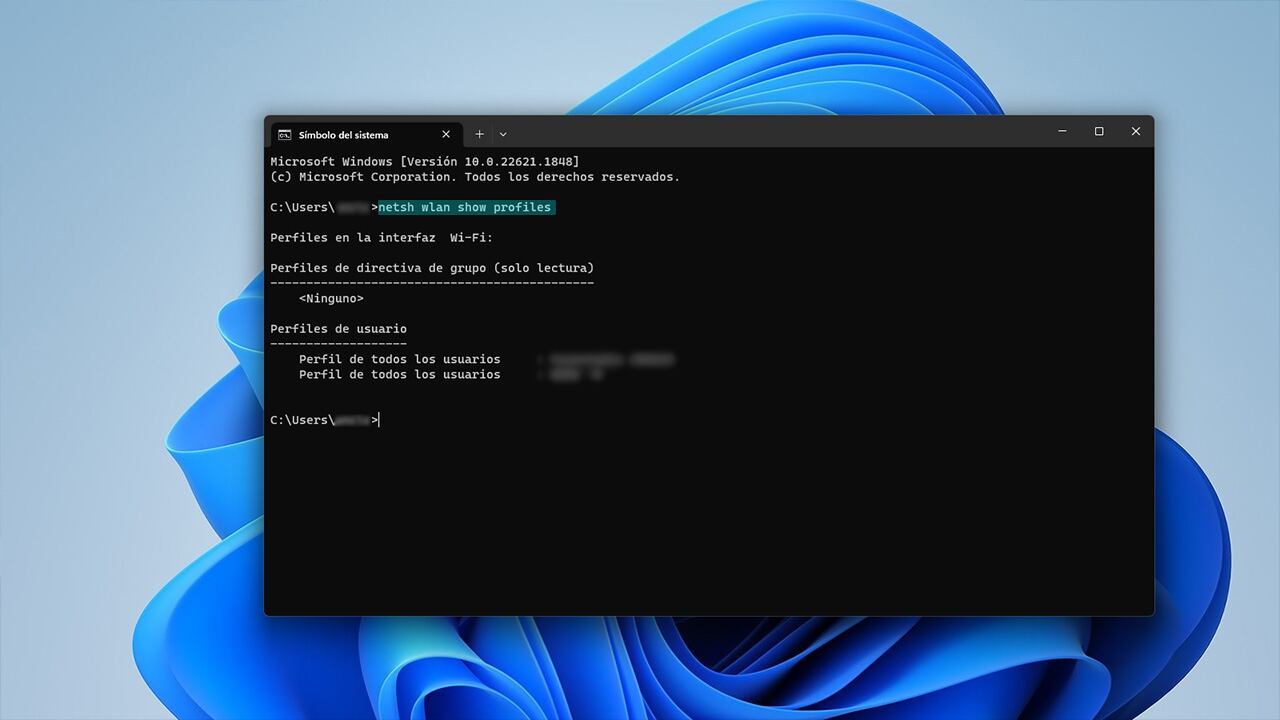
Después de ingresar el código y pulsar la tecla enter, en pantalla aparecerá un listado con todas las redes inalámbricas almacenadas en el sistema operativo, ahora es necesario introducir otro comando para así poder visualizar en pantalla la clave para la red wifi que hay en el hogar del usuario.
De manera que será necesario ingresar el código ’netsh wlan show profile name= nombre del wifi key=clear’, pero es clave tener presente que el apartado de ‘nombre del wifi’ debe ser sustituido por el nombre de la red del usuario. Posteriormente, en pantalla aparecerá la información requerida para poder conectar un equipo al wifi de un hogar.
Otras opciones para recuperar la clave del wifi
Windows cuenta con una herramienta que hace posible conocer la contraseña de una red wifi, siempre y cuando el computador esté conectado a dicha red. Para ello es necesario hacer clic en el icono que está ubicado en la barra de tareas del sistema operativo, luego habrá que seleccionar la opción ‘Abrir configuración de red e Internet’.
De inmediato, aparecerá una pantalla en donde aparece la red wifi a la que está conectado el PC, luego se debe oprimir el botón ‘Propiedades inalámbricas’ y después habrá que elegir la pestaña de ‘Seguridad’. Al completar este proceso será posible visualizar los caracteres que componen la clave de la red WiFi que hay en la casa del usuario.
Vale la pena resaltar que es importante cambiar con cierta frecuencia la contraseña de la red wifi de un hogar, para así evitar que terceros puedan invadirla o utilizarla sin la autorización del usuario. También se aconseja crear una clave robusta con números, caracteres especiales y letras en mayúscula, para que así sea imposible de adivinar.



